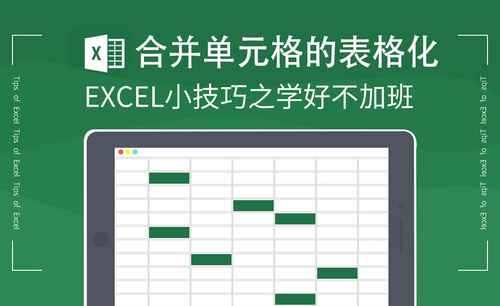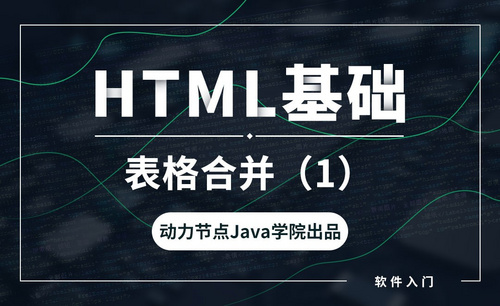word合并单元格怎么做?
发布时间:2020年11月30日 15:15
凡是熟悉使用Word的小伙伴应该知道Word软件可以编辑文字图形、图像、声音、动画、还可以插入其他软件制作的信息,也可以用Word软件提供绘图工具进行图形制作,编辑艺术字,数字公式,能够满足用户的各种文档处理要求。
不仅如此,Word软件还有着强大的制表功能,不仅可以自动制表,也可以手动制表。Word的表格线自动保护,表格中的数据可以自动计算,表格还可以进行各种修饰。在Word软件中,还可以直接插入电子表格。可以说用Word软件制作表格,既轻松又快捷,那么你知道word合并单元格如何操作吗?今天,小编就来介绍下word合并单元格!
本方法需要打开合并单元格的word文档,首先在电脑中找到该文档后进行打开。
然后找到要合并单元格的表格后选中表格中要合并单元格的区域。

接着鼠标右键点击选中的区域,之后点击【合并单元格】功能。
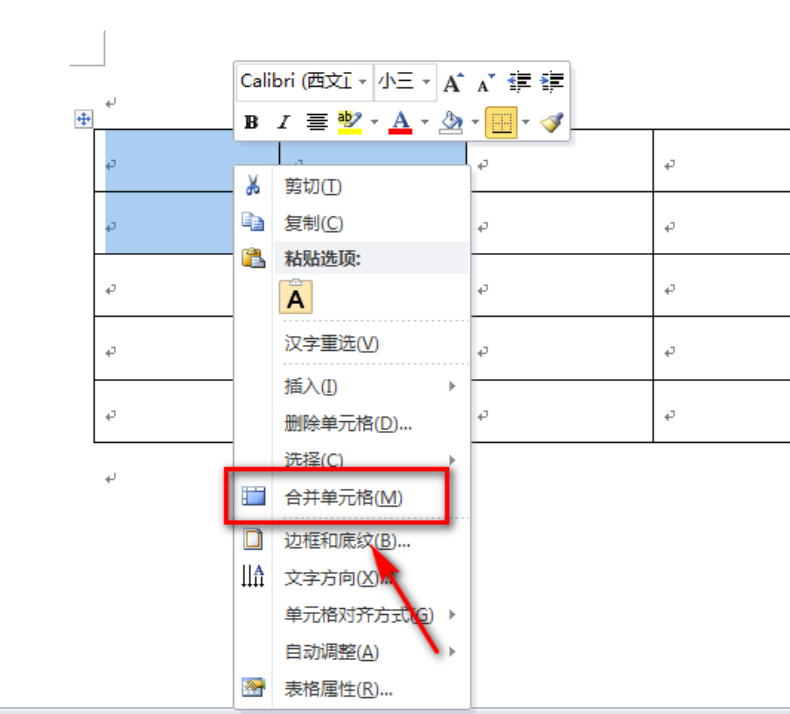
这样就成功合并单元格了,合并后的单元格会比没有合并的单元格位置要大很多。
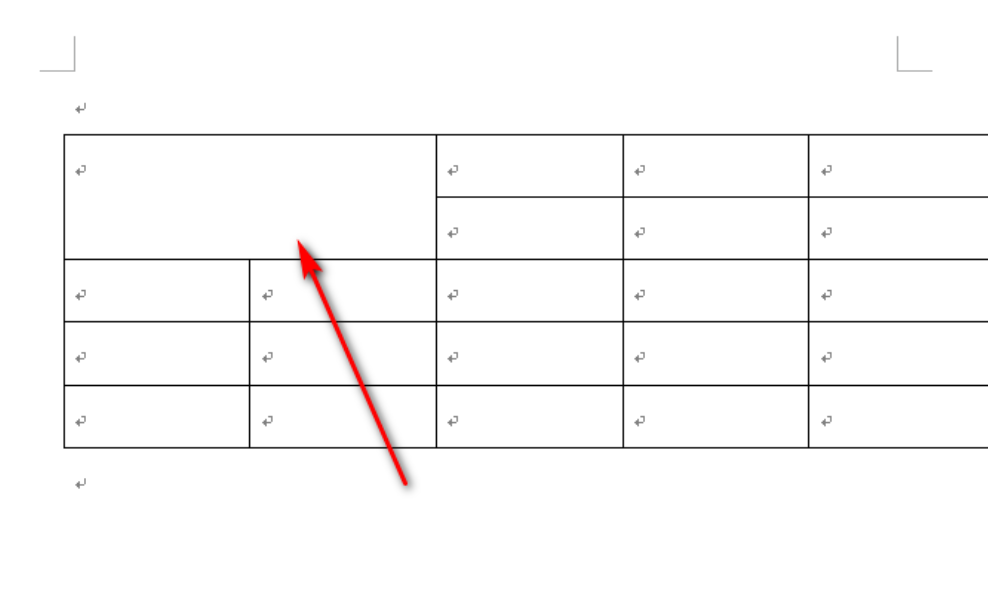
方法二:本方法首先需要选中要合并单元格的区域,接着点击上方工具栏中的【布局】功能。
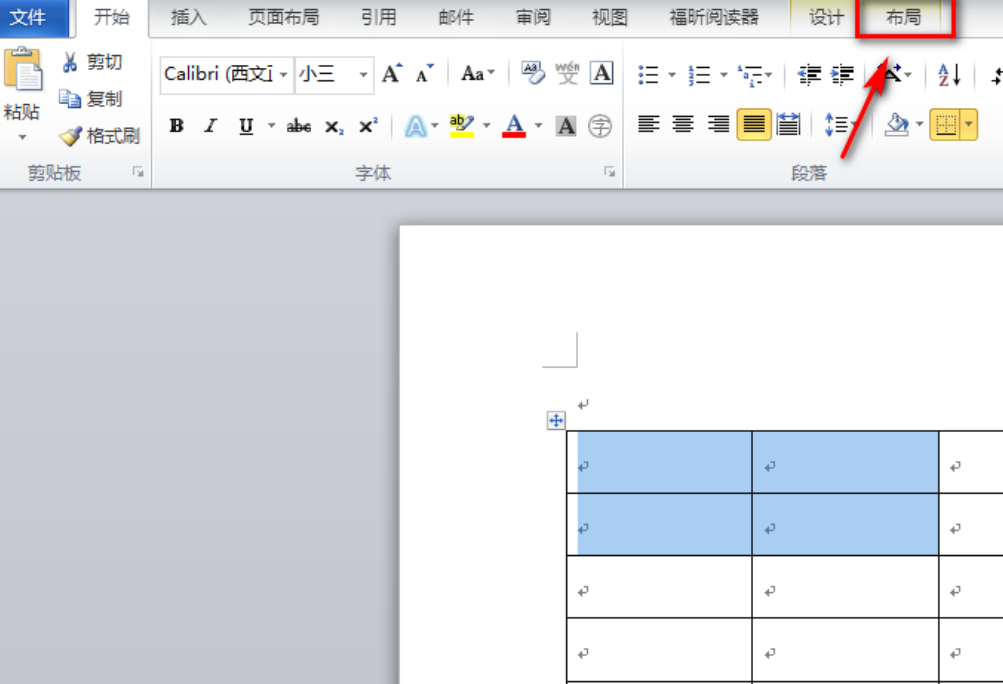
此时word文档的上方会显示【布局】栏中的功能,接着点击【合并单元格】功能。

这样也能成功的对单元格进行了合并,本方法虽然操作跟方法一略有不同,但是达到的结果是一样的。
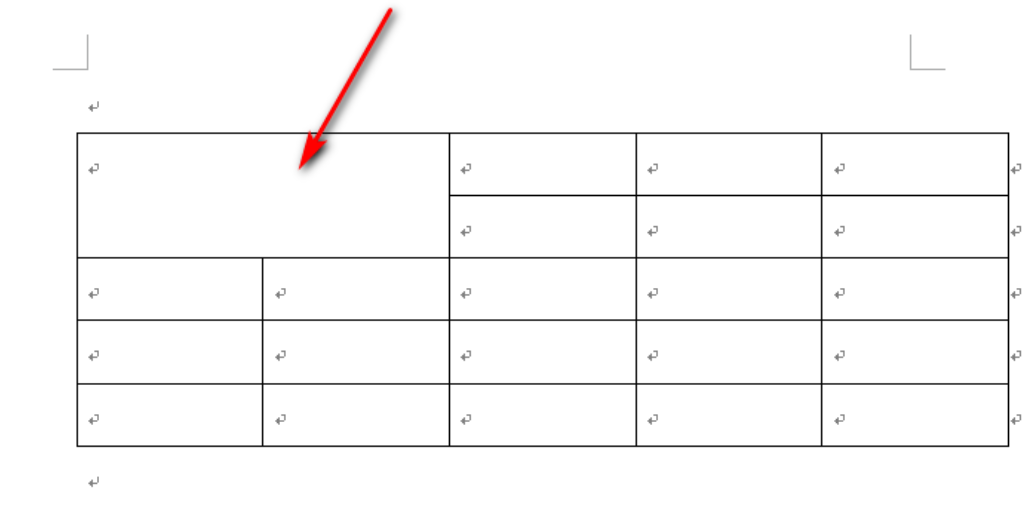
以上内容就是word合并单元格的方法,Word这一强大的制表功能在我们的日常生活中被广泛的使用,所以想要学习的小伙伴们要多加练习哦!